ps如何制作下雪的场景
1、首先打开ps,可以双击,也可以单击鼠标右键,选择“打开”命令。

2、选择“文件”按钮再选择“打开”,再选择自己要制作的图片。即可对图片进行编辑。


3、选择“图像”,在选择“调整”,再选择“亮度/对比度“进行编辑。直到调到自己想要的场景。


4、再选择”图层“按钮可以按下Ctrl+j,也可以右击图层,然后选择”复制图层“。


5、调节”设置背景颜色“为黑色然后按下Ctrl+delet键,或者调节”设置前景颜色”为黑色。然后选择油漆桶工具对图像进行填充颜色为黑色。

6、然后选择“滤镜/像素化/点状化“,并设置”单元格大小“为34。
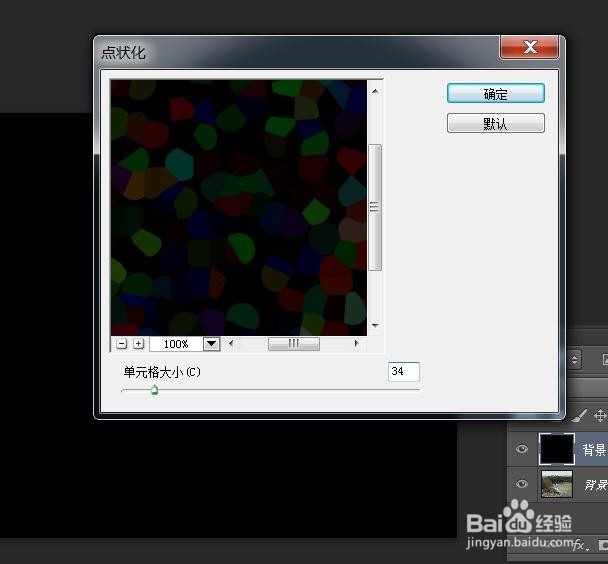

7、在选择”图像/调整/黑白”设置值如图所示。


8、在选择“滤镜/模糊/动感模糊”设置“角度”为-75度,距离为37。


9、在选择“滤镜/模糊/高斯模糊”,设置合适的值。


10、再选择“图层'设置”混合模式为“滤光”。下雪的场景就设置好了。


声明:本网站引用、摘录或转载内容仅供网站访问者交流或参考,不代表本站立场,如存在版权或非法内容,请联系站长删除,联系邮箱:site.kefu@qq.com。
阅读量:193
阅读量:66
阅读量:78
阅读量:35
阅读量:159